§ Linked (Symmetrical). Если размеры левой (или правой) кривой уве-
личиваются (или уменьшаются), то автоматически идентично изме-
няются размеры другой кривой.
■ Remove. Удалить фейдер или кроссфейдер.
■ Set Fade In (or Out) As Default Fade Curve. Сохранить кривую текущего
фейдера для использования по умолчанию в мультитрековом редакторе.
■ Allow Vertical Fade Adjustments. Если предполагается регулировка фор-
мы кривых фейдера, то возле этой команды следует установить флажок.
Сбросьте этот флажок, чтобы случайно не испортить форму кривых фей-
динга при выполнении других заданий, например редактировании уровня
громкости или регулировке ширины стереопанорамы.
■ Automatically Crossfade. Если установлен флажок этой команды, разреша-
ется выполнение автоматического кроссфейдинга. Сбросьте этот флажок,
если автоматический кроссфейдинг нежелателен, например, в процессе
тримминга клипов.
Комбинирование клипов
В редакторе Multitrack из нескольких клипов можно скомпоновать один клип
смеси (Mixdown) и расположить его на любом треке. Для создания трека из не-
скольких аудиотреков без его сохранения в файле выполните следующие действия.
1. Выберите блоки или клипы, которые вы хотите скомпоновать в соответст-
вующем диапазоне времени.
§ Если вы хотите скомпоновать фрагменты выбранных клипов, то вы-
делите эти фрагменты во временном диапазоне.
§ Если вы хотите смешать полную сессию, ничего не выбирайте и не
выделяйте.
2. Выберите команду меню Edit è Bounce to New Track — и на треке ре-
дактора Multitrack будет создан новый объединенный клип Mixdown
(аналогичная команда имеется в контекстном меню трека).
При выполнении данной операции для создания клипа стерео (Stereo) или моно
(Mono) имеются следующие возможности.
■ Add Audio Clip in Session. На новом треке создается клип микса на основе
всех треков сессии. Треки сессии при этом выделять не нужно.
■ Selected Audio Clips. На новом треке формируется клип микса из треков,
выбранных в данный момент в сессии. Для выбора нескольких клипов ис-
пользуются клавиши <Shift> и <Ctrl>.
■ Audio Clips in Selected Range. На новом треке формируется блок микса на
основе выделенных во временном диапазоне фрагментов клипов, разме-
щенный в этом же временном диапазоне (рис. 8.16).
Для формирования нового трека микса в редакторе Edit выберите команду меню
Edit è Mixdown То New File (аналогичная команда имеется также в контекстном
меню трека). В этом случае для создания клипа стерео (Stereo) или моно (Mono)
имеются следующие возможности.
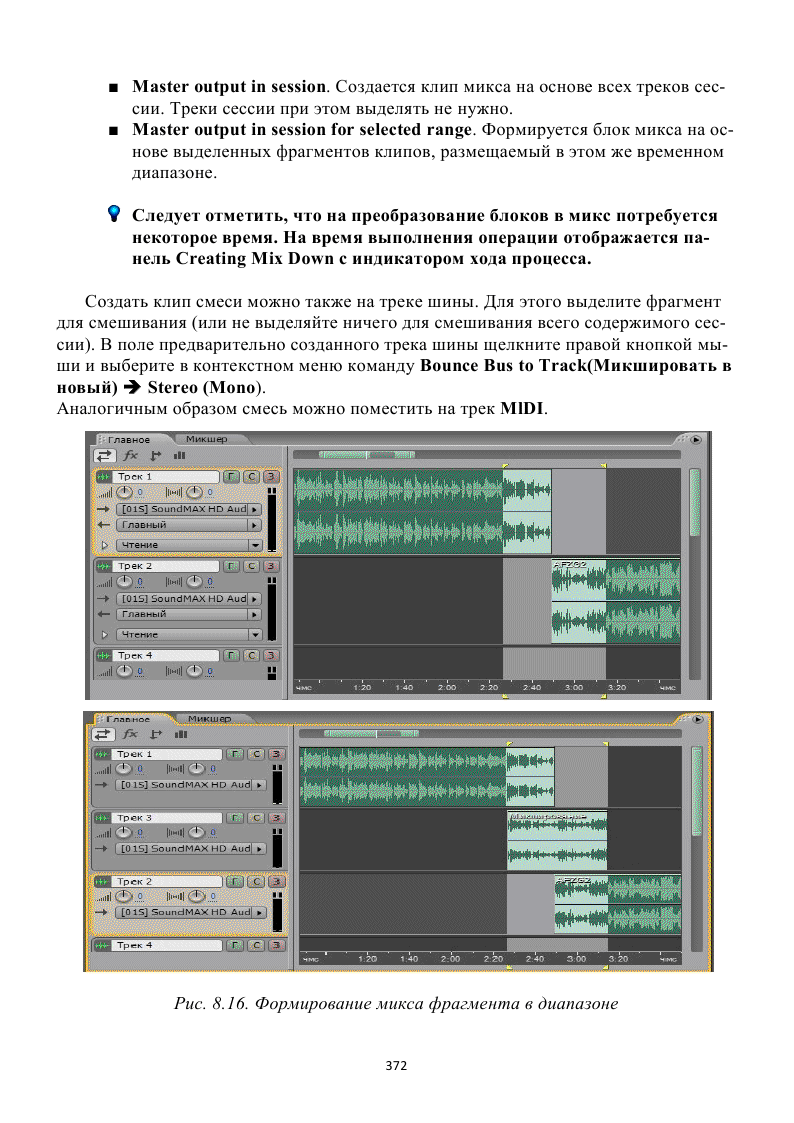
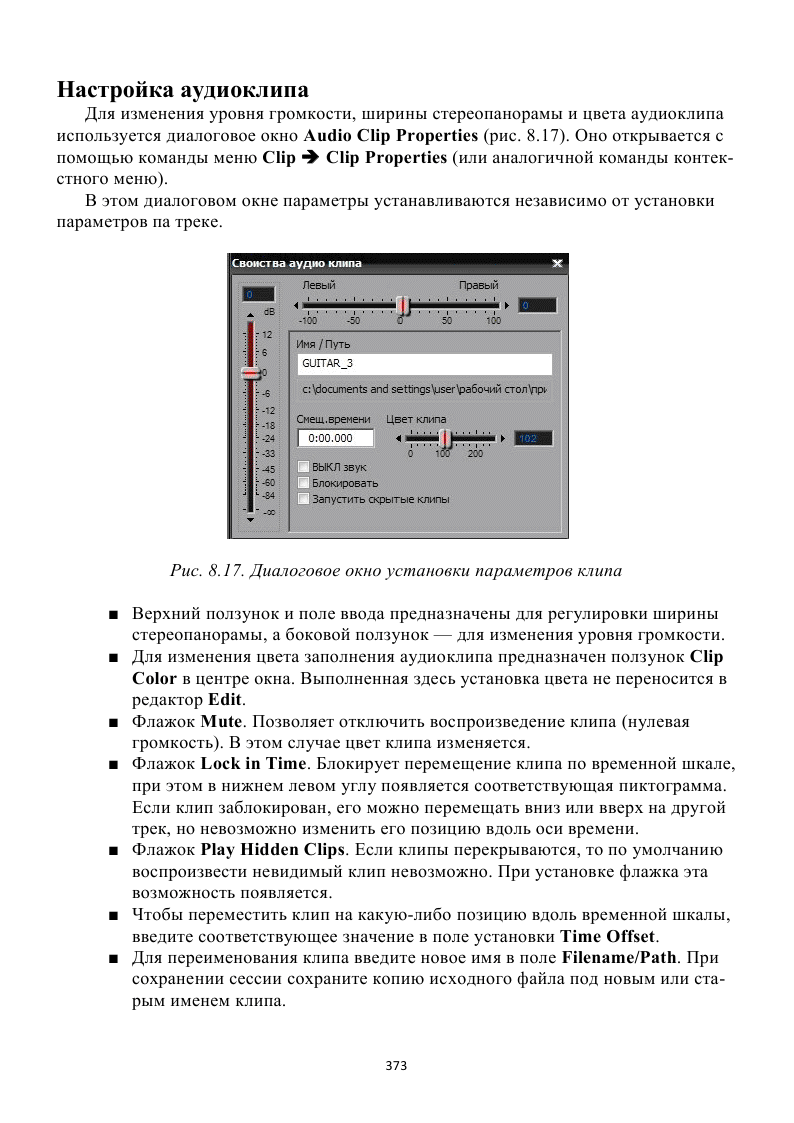
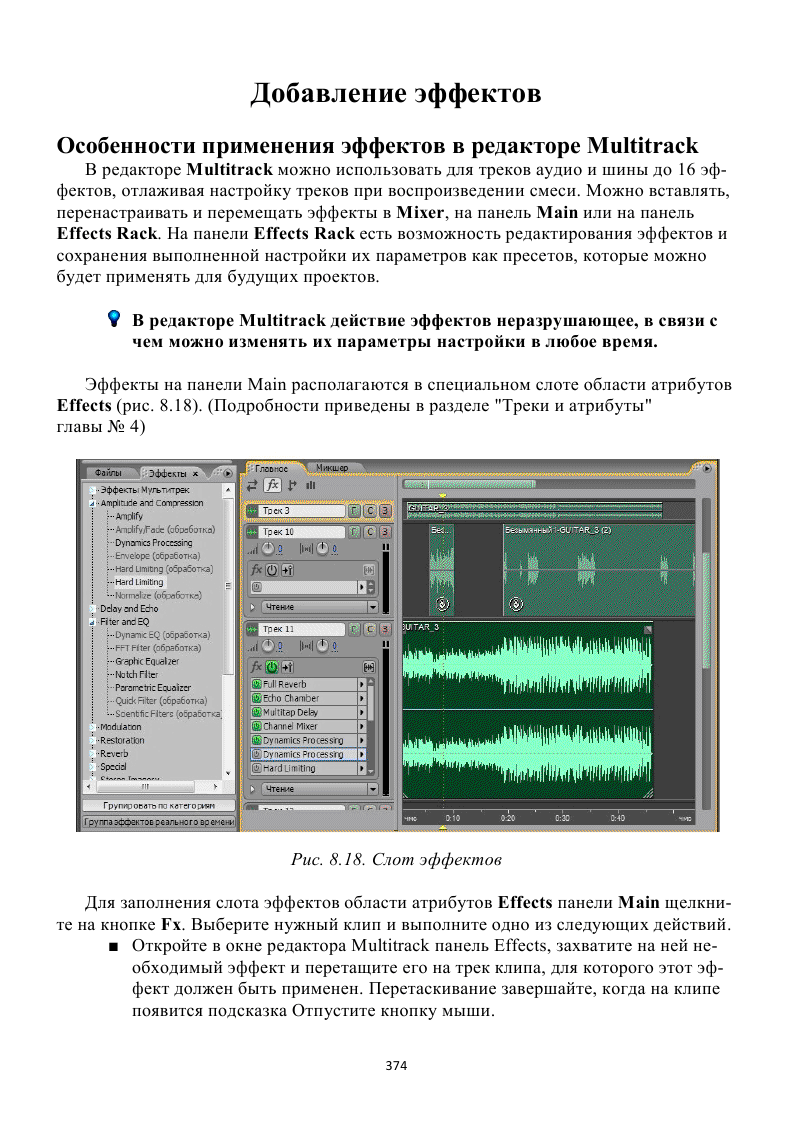
В слоте эффектов области атрибутов Effects панели Main щелкните на
кнопке ►. После того как откроется список эффектов, щелкните на нуж-
ном эффекте.
■ Откройте в окне редактора Multitrack панель Mixer и щелкните в слоте
эффектов на кнопке ►. После того как откроется список эффектов, щелк-
ните на нужном эффекте.
Щелкнув на эффекте или на команде Effects Rack контекстного меню, можно от-
крыть панель Effects Rack, в слоте эффектов которой появится опция выбранного
эффекта. Эта панель позволяет также ввести эффекты в действие и выполнить на-
стройку их параметров. Открыть панель Effects Rack можно также, выбрав соответ-
ствующую команду в списке эффектов слотов или команду меню Windows Effects
Rack.
Для изменения параметров уже установленных эффектов вновь от-
кройте панель Effects Rack и внесите необходимые изменения в список
слотов эффектов.
После применения к клипу одного или более эффектов каждый из них или все они
вместе могут быть заморожены с помощью кнопок Freeze Effect. Эти кнопки при-
сутствуют на панелях Main, Effects Rack и Mixer. При замораживании эффекта за-
прещаются какие-либо действия по внесению изменений в значения параметров эф-
фекта. Все выполненные до момента замораживания установки и настройки со-
хранят свою силу и в дальнейшем останутся неизменными. Когда трек заморожен,
запрещается редактировать эффекты, содержимое клипов или огибающих автомати-
зации. Если все же потребуется изменить какие-нибудь параметры настройки, до-
статочно вновь щелкнуть на кнопке Freeze Effect, после чего трек будет разморо-
жен.
Замораживание позволяет экономить ресурсы системы для более эф-
фективного выполнения ресурсозатратных операций при микширо-
вании сессии.
К каждому треку применять эффекты можно в режиме либо Pre fader (до эква-
лайзера и микшера), либо Post Fade (после применения этих компонентов). Кроме
того, эффекты могут быть подключены до или после коммутатора отправки на шину
Sends (рис. 8.19).
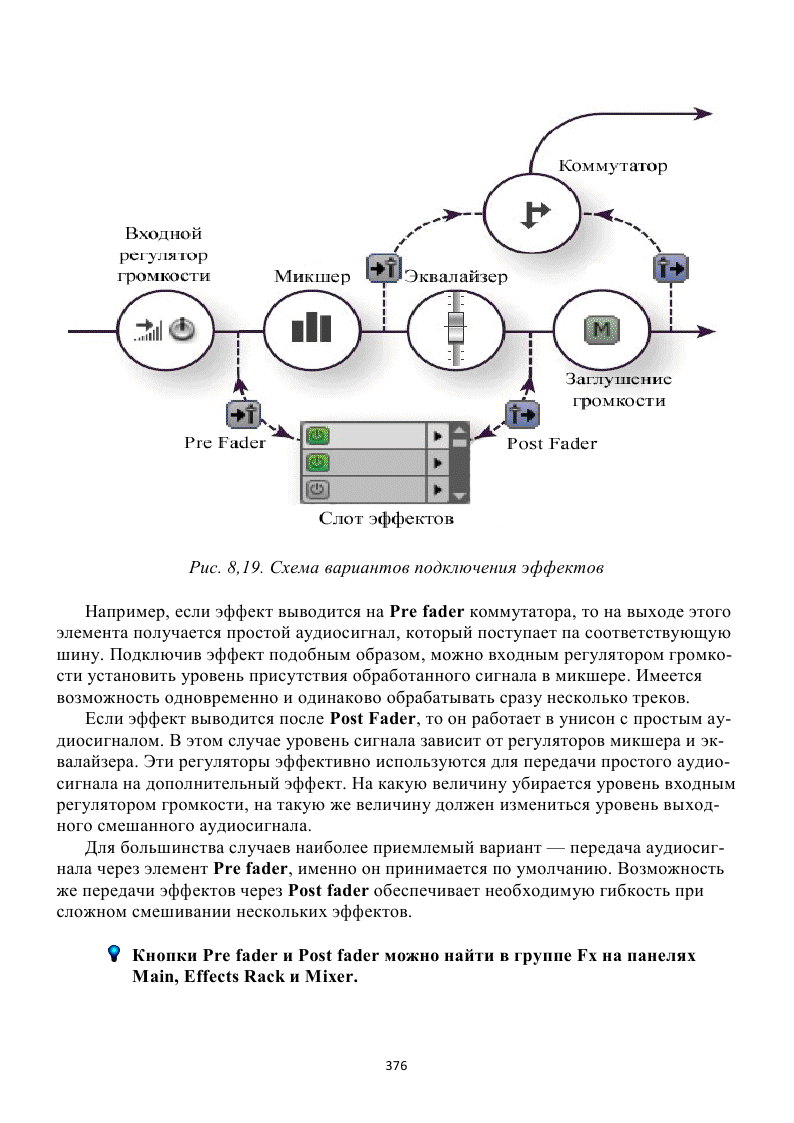
| 
